Als Zocker hat man manchmal Lust, sich in ein Abenteuer zu stürzen. Dies kann für jeden etwas anderes bedeuten, aber Abenteuer haben normalerweise eine besondere „Stimmung“, die schwer zu beschreiben ist. Dieses Gefühl ist etwas, das das Excalibur Texture Pack vermitteln will. Wir sind der Meinung, dass es diese Abenteuerlust ziemlich gut wiedergibt. In diesem Artikel gehen wir kurz darauf ein, warum du den Download eines Texture Packs für deine Minecraft Version in Betracht ziehen solltest, sowie auf die Vorteile der Verwendung des Excalibur Texture Packs und warum wir es so sehr mögen.
Minecraft ist ein sehr beliebtes Spiel, das du zweifellos kennst, wenn du diesen Artikel gerade liest. Es ist seit 2011 erhältlich, und grafisch hat es sich seit der ersten Veröffentlichung ordentlich weiterentwickelt und bietet bessere Texturen als die Alpha Version von Minecraft. Allerdings haben diese Texturen ein kleines Problem: Sie sind für viele Spieler einfach nicht gut genug. Die Standardgrafiken sind dafür gedacht, auf einer Vielzahl von Geräten mit einer guten Framerate zu funktionieren. Dadurch könntest du mit einer leistungsfähigeren Hardware den Kürzeren ziehen. Viele Gamer mit moderneren Rechnern sehnen sich nach einem besseren Minecraft Gameplay. Vor allem, wenn man die Grafik mit anderen Steam Videospielen vergleicht, die auf dem eigenen Computer laufen.
Hierfür gibt es eine einfache Lösung: Sie können ein angepasstes Texturenpaket von einem vertrauenswürdigen Entwickler aus dem Internet herunterladen. Unsere Internetseite Texture-Packs.com ist eine großartige Seite, um das zu tun. Hier findest du viele tolle Packs. Eins davon ist das Excalibur Resource Pack.
Was ist das Excalibur Texture Pack?
Was ist eigentlich Excalibur? Es ist ein Texture Pack, das von Maffhew entwickelt und am 9. Juli 2019 veröffentlicht wurde. Es ist wichtig zu wissen, dass es regelmäßig aktualisiert wird, um die Features zu verbessern und die Funktionalität mit der aktuellen Version von Minecraft zu gewährleisten. Das letzte Update fügte schlammige Schweine hinzu, die etwas dreckig aussehen. Sie wirken ziemlich realitätsnah, weil sich im echten Leben ein Schwein gerne in Matsch liegt. Man kann mit Sicherheit sagen, dass die aktuelle Excalibur Texturen zu 99 % mit der aktuellen Version von Minecraft kompatibel sind und es nur noch kleinere Probleme gibt, die in Kürze behoben werden.
Insgesamt ist Excalibur ein sehr aufwändiges Texture Pack, das fast allen Blöcken, Gegenständen und Kreaturen einen neuen Look gibt. Es enthält auch Funktionen, die für ein unvorhersehbares und abenteuerliches Spielerlebnis sorgen, wie zufällige alternative Blöcke und zufällige Mobs. Auf Englisch heißen diese Dinge „random alternative blocks“ und „random mobs“. Vielleicht kennst du diese Funktionen unter diesem namen. Diese OptiFine Features werden deine Minecraft Zockerabende unvergesslich machen, egal wann du dich zum Spielen entscheidest. Wir raten dir aber unbedingt unsere Installationsanleitung durchzulesen, weil es gerade für Anfänger kompliziert ist OptiFine zu installieren. Die Anleitung findest du in diesem Beitrag weiter unten.
Des Weiteren ist das Besondere am Herunterladen eines guten Texture Packs wie Excalibur, dass du es auch zusammen mit Shader für Minecraft verwenden kannst. Wir haben schon früher über Shader wie Nostalgia und BSL gesprochen. Shader wie diese können die grafische Ästhetik von Minecraft noch weiter steigern, als es mit neuen Texturen allein möglich wäre. Aber das ist ein Thema für einen anderen Zeitpunkt. Die neuen Texturen haben etwas, das sehr ansprechend und gleichzeitig schwer zu beschreiben ist. Sie wirken detailreicher, obwohl sie nur eine 16×16 Auflösung haben.
Das Default Pack ist im Vergleich zu Excalibur nach den Maßstäben der meisten Leute sicherlich nicht schlecht, aber sie können schnell langweilig und hässlich werden, wenn man sehr lange spielt. Das Excalibur Pack versucht, dieses Problem mit seinen eigenen Blöcken zu beheben, die viel abwechslungsreicher aussehen als in Minecraft Vanilla. Sie erinnern fast ein wenig an Elder Scrolls. Das passt perfekt, da es sich dabei um beliebte Videospiele handelt, die im westlichen Kulturkreis entwickelt wurden. Minecraft ist im Westen, wo dieser Spielstil mehr geschätzt wird, absolut beliebt.
Keine Probleme dank guter Optimierung
Außerdem hat die Installation von Excalibur für den Mojang Klassiker den Vorteil, dass es deinen PC nicht übermäßig belastet. Das Ersetzen von Texturen für ein Spiel wie Minecraft stellt keine allzu großen Anforderungen an die Grafikkarte deines Computers. Zudem ist alles optimiert, wodurch es mit großer Wahrscheinlichkeit zu keinen Problemen kommen wird. Falls du dennoch auf einen Bug stößt, dann schreibe gerne einen Kommentar, um dem Ersteller zu helfen. Normalerweise erhältst du hohe FPS und musst nicht mit störenden Lags kämpfen.
Zusammengefasst können wir sagen, wenn du nach etwas suchst, das deiner Minecraft Welt etwas mehr Würze verleiht, dann empfehlen wir dir das Excalibur Resource Pack. Zwar sind Texture Mods für manche Leute nicht so aufregend wie Shader, aber wir sehen keinen Grund, warum man sie nicht herunterladen sollte. Sie machen buchstäblich alles aus, was deine Augen beim Daddeln sehen. Dementsprechend sollte dies eines der ersten Dinge sein, die du installierst, um das Gameplay schöner zu machen.
Übrigens haben bereits viele den Sprung zu Excalibur gewagt. Genauer gesagt haben es schon über 2,8 Millionen Nutzer heruntergeladen, also schau dir das Pack auf jeden Fall an. So viele Menschen können sich nicht irren. Wenn du es selbst testest, wirst du schnell feststellen, warum es so populär ist. Wir versprechen, dass das herunterladen und installieren der Excalibur Texturen ihre Zeit wert sind. Schließlich wird sich langfristig die Art und Weise, wie du Minecraft spielst, verändern werden. Möglicherweise wirst du gar keine anderen Games mehr spielen wollen.
Excalibur wurde erstmals am 29. Juli 2016 veröffentlicht und ist mit diesen Minecraft Versionen spielbar: 1.21.7 – 1.21.6 – 1.21.5 – 1.21.4 – 1.21.3 – 1.21.2 – 1.21.1 – 1.21 – 1.20.6 – 1.20.5 – 1.20.4 – 1.20.3 – 1.20.2 – 1.20.1 – 1.20 – 1.19.4 – 1.19.3 – 1.19.2 – 1.19.1 – 1.19 – 1.18.2 – 1.18.1 – 1.18 – 1.17.1 – 1.17 – 1.16.5 – 1.16.4 – 1.16.3 – 1.16 – 1.15.2 – 1.15 – 1.14.4 – 1.14 – 1.13.2 – 1.13 – 1.12.2 – 1.12 – 1.11.2 – 1.11
- ✔️ Angepasster Himmel
- ✔️ Animierte
- ✔️ CTM
- ✔️ Mod Support
- ✔️ OptiFine
Video & Screenshots






Vergleichstool

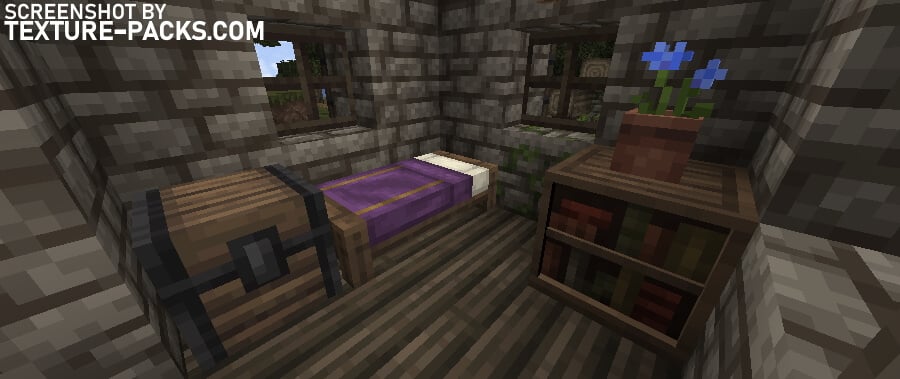
Wenn du dir unsere Screenshots & Video ansiehst, kannst du einen Trailer sehen, der die wichtigsten Inhalte zeigt. Du musst sie also nicht herunterladen, um zu sehen, wie sie aussehen. Was wir aus diesem Video mitnehmen können, ist, dass die visuelle Optimierung für einige Leute unauffällig erscheinen mag, aber für Minecraft Kenner ist der Unterschied klar erkennbar. Jedoch sollte bei direkter Betrachtung jedem die Gegensätze auffallen.
Wie installiert man das Excalibur Texture Pack?
- Um alle coolen Funktionen dieses Packs nutzen zu können, lade OptiFine herunter und installiere es.
- Downloade das Excalibur Texture Pack für Minecraft. Wähle unten im Downloadbereich die Datei, die zu deiner Minecraft Edition und Version passt.
- Starte Minecraft.
- Klicke im Hauptmenü auf "Optionen …".
- Gehe in den Optionen zum Untermenü "Ressourcenpakete …".
- Klicke unten links auf "Paketordner öffnen", um einen Ordner mit dem Titel "resourcepacks" zu öffnen.
- Verschiebe die heruntergeladene ZIP-Datei in deinen "resourcepacks"-Ordner. Oder ziehe das Pack einfach per Drag & Drop in Minecraft. Allerdings funktioniert die zweite Methode nur, wenn du im Fenstermodus spielst.
- Du siehst das Pack auf der linken Seite des Auswahlmenüs. Entpacke die Datei, falls du das Pack nicht in der Liste sehen kannst.
- Bewege den Mauszeiger über das Icon des Packs und klicke auf den Pfeil, der nach rechts zeigt. Manchmal warnt dich das Spiel, dass ein Pack für eine neuere oder ältere Minecraft Version erstellt wurde. Dabei handelt es sich oft um einen Fehler. Du kannst das Pack trotzdem problemlos aktivieren, indem du einfach auf "Ja" klickst, wenn du dazu aufgefordert wirst.
- Klicke auf "Fertig" und alle Inhalte werden geladen.
Excalibur Texture Pack herunterladen
Java Edition:
[16x] [1.21.6+] Download Excalibur Texture Pack
[16x] [1.21.5] Download Excalibur Texture Pack
[16x] [1.21.4] Download Excalibur Texture Pack
[16x] [1.21.3 – 1.21] Download Excalibur Texture Pack
[16x] [1.20.6 – 1.20.5] Download Excalibur Texture Pack
[16x] [1.20.4 – 1.20.3] Download Excalibur Texture Pack
[16x] [1.20.2 – 1.20] Download Excalibur Texture Pack
[16x] [1.18.X] Download Excalibur Texture Pack
[16x] [1.17.X] Download Excalibur Texture Pack
[16x] [1.16.X] Download Excalibur Texture Pack
[16x] [1.15.X] Download Excalibur Texture Pack
[16x] [1.14.X] Download Excalibur Texture Pack
[16x] [1.13.X] Download Excalibur Texture Pack
[16x] [1.12.X – 1.11.X] Download Excalibur Texture Pack
[16x] [1.21.4] Download Excalibur + Fresh Animations Add-on
[16x] [1.20.6 – 1.20.5] Download Excalibur + Fresh Animations Add-on
[16x] [1.20.2] Download Excalibur + Fresh Animations Add-on
[16x] [1.20.1 – 1.20] Download Excalibur + Fresh Animations Add-on
[16x] [1.18.X] Download Excalibur + Fresh Animations Add-on
Excalibur Modded:
[16x] [1.18.X] Download Excalibur Modded
